您好,登錄后才能下訂單哦!
您好,登錄后才能下訂單哦!
小編給大家分享一下如何一鍵部署Fabric區塊鏈Windows開發環境,相信大部分人都還不怎么了解,因此分享這篇文章給大家參考一下,希望大家閱讀完這篇文章后大有收獲,下面讓我們一起去了解一下吧!
Byfn.win 是Hyperledger Fabric著名的byfn.sh腳本的Windows版本的移植,用于幫助開發人員在Windows環境中快速搭建Hyperledger Fabric鏈碼及應用開發環境。官方下載地址:http://sc.hubwiz.com/codebag/byfn-win/。
Byfn.win的主要特點如下:
使用原生構建的windows版本的Fabric程序,不需要安裝虛擬機/Linux子系統/Docker
一鍵復位BYFN網絡,一鍵啟動BYFN網絡,為開發人員節省大量時間和精力
支持TLS安全傳輸設置,支持solo共識和etcdraft共識
支持Hyperledger Fabric官方及第三方提供的各種語言的鏈碼與應用開發包
解壓即用,綠色軟件
Byfn.win采用Golang開發,目前版本是1.0.0,主要文件清單見官網說明:http://sc.hubwiz.com/codebag/byfn-win/
使用byfn.exe的reset子命令來生成或復位BYFN網絡運行所依賴的基礎資料:
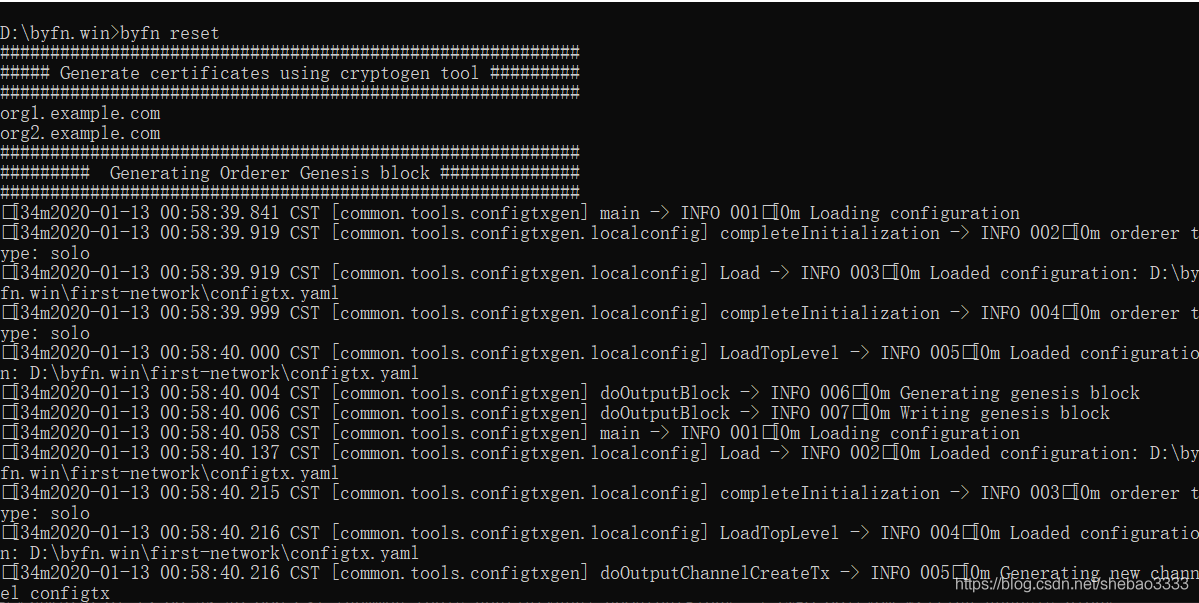
注意:
每次執行reset命令都會清空已有的區塊鏈數據和密碼學資料
節點的輸出日志在first-network/logs目錄下
使用byfn.exe的up子命令來啟動BYFN網絡:

up子命令的選項如下:
--tls:啟用tls,默認:false
--full / -f:是否啟動所有節點,默認:false,僅啟動一個節點
--orderer / -o:選擇排序器實現,默認:solo,可選:solo或etcdraft。
默認情況下,byfn.win禁用TLS并僅啟動一個排序節點和一個對等節點,即:
orderer.example.com
peer0.org1.example.com
可以使用上述選項切換啟動設置,例如啟用tls、etcdraft排序并啟動所有peer節點:
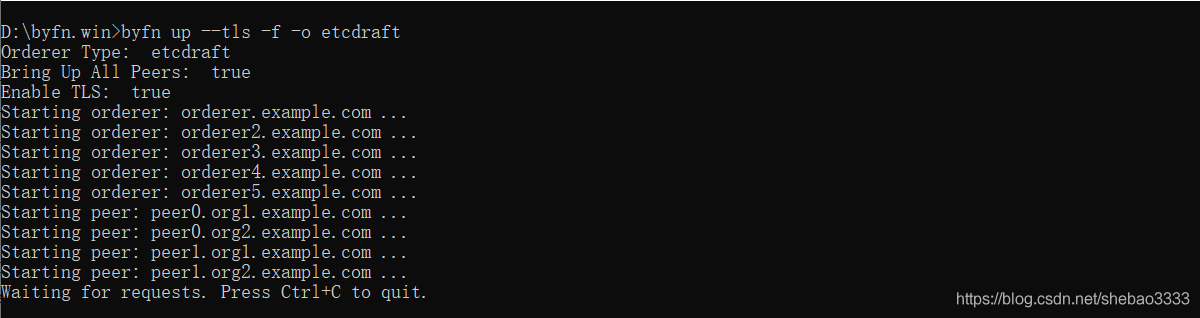
使用byfn.exe的admin子命令進入peer節點的管理控制臺:

admin子命令的選項如下:
--peer / -p:設置節點編號,默認:0
--org / -o:設置機構編號,默認:1
默認情況下進入peer0.org1.example.com的管理控制臺,可以使用上述選項進入不同的peer節點的控制臺,例如進入peer1.org2.example.com的管理控制臺:
byfn admin -p 1 -o 2
注意:
當網絡啟用了TLS時,在進入管理終端時也需要啟用tls,例如:
byfn admin --tls
peer命令需要額外的tls相關的參數,例如:
> peer channel list --tls --cafile=%ORDERER_CA%
其中環境變量ORDERER_CA中已經設置了相應的路徑,可以直接使用。
進入管理控制臺后,可以調用e2e.cmd來進行基本的測試:
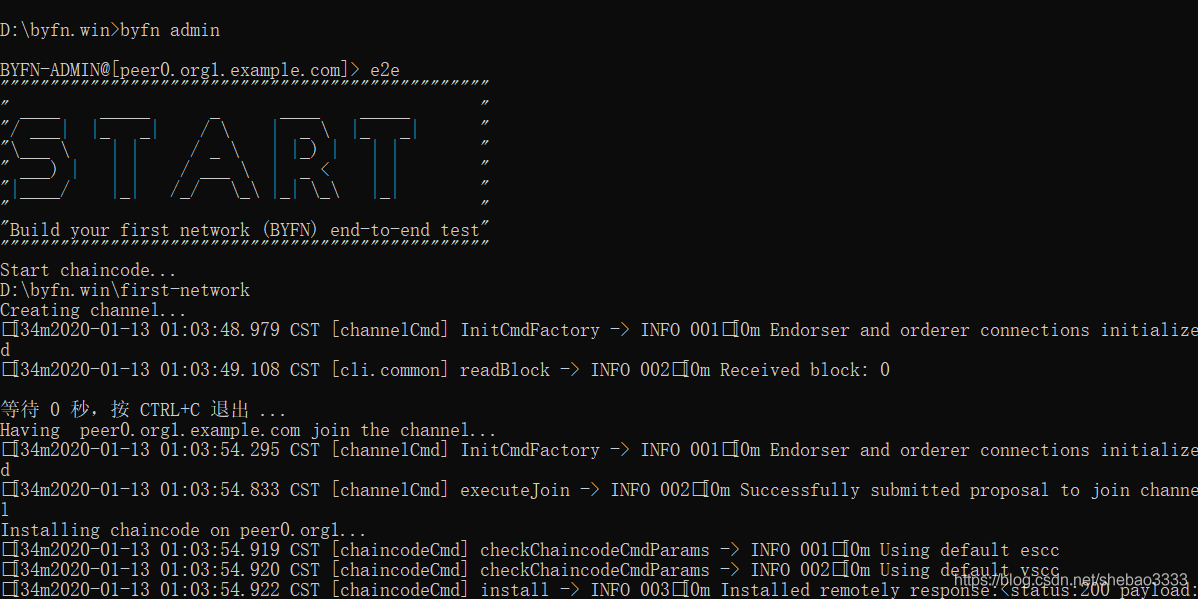
e2e.cmd主要執行如下任務:
啟動預置的鏈碼chaincode_example02
創建通道mychannel
將peer0.org1.example.com加入mychannel
在peer0.org1.example.com安裝鏈碼mycc:0
在通道mychannle激活鏈碼mycc:0
查詢鏈碼mycc:0的狀態
提交交易修改鏈碼mycc:0的狀態
再次查詢鏈碼mycc:0的狀態
關閉鏈碼chaincode_example02
e2e.cmd是一個標準的windows批處理文件,每一個命令都可以在管理控制臺單獨執行。
例如,下面的三個命令分別用于查詢當前所管理節點加入的通道、當前節點安裝的鏈碼和指定通道激活的鏈碼:
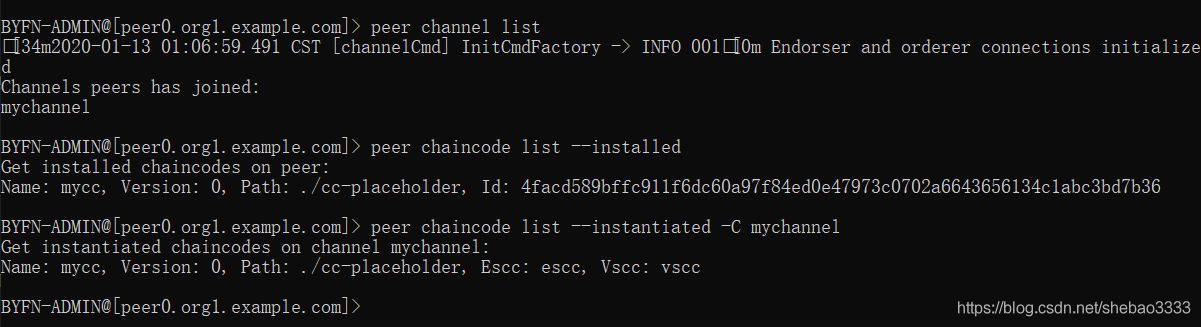
首先使用up子命令啟動網絡:
byfn up
然后啟動鏈碼應用,例如啟動預置的nodejs鏈碼:
cd chaincode_example02/node npm install node index.js --peer.address=peer0.org1.examplecom:7052 --peer.id.name=myccjs:0
現在進入管理終端,就可以進行鏈碼的安裝、激活、查詢或交易操作了。
安裝鏈碼:
> peer chaincode install -n myccjs -v 0 -l node -p ..\chaincode_example02\node
激活鏈碼:
> peer chaincode instantiate -n myccjs -c "{\"Args\":[\"init\",\"tom\",\"1000\",\"mary\":\"2000\"]}" -C mychannel -o orderer.example.com查詢鏈碼狀態:
> peer chaincode query -n myccjs -c "{\"Args\":[\"invoke\",\"tom\"]}" -C mychannel提交鏈碼交易:
> peer chaincode invoke -n myccjs -c "{\"Args\":[\"invoke\",\"tom\",\"mary\",\"100\"]}" -C mychannel -o orderer.example.com注意:
在激活鏈碼之前,需要先啟動鏈碼
可以隨時修改鏈碼或重新運行鏈碼,不需要重新激活
在執行reset子命令時,會自動生成org1的連接配置文件:
connection-org1.json
connection-org1.yaml
Hyperledger Fabric官方提供的SDK可以直接使用上述連接配置文件, 可以根據自己的需要選擇json或yaml格式。
以上是“如何一鍵部署Fabric區塊鏈Windows開發環境”這篇文章的所有內容,感謝各位的閱讀!相信大家都有了一定的了解,希望分享的內容對大家有所幫助,如果還想學習更多知識,歡迎關注億速云行業資訊頻道!
免責聲明:本站發布的內容(圖片、視頻和文字)以原創、轉載和分享為主,文章觀點不代表本網站立場,如果涉及侵權請聯系站長郵箱:is@yisu.com進行舉報,并提供相關證據,一經查實,將立刻刪除涉嫌侵權內容。